كيفية ترقية بطاقة الصوت الخاصة بجهاز الكمبيوتر الخاص بك
إذا كنت مثلي - متعصب حول السبر الجيدالموسيقى - بطاقة الصوت الموجودة على الكمبيوتر لديك هي شيء لا يمكنك العيش معه. خاصة إذا تم توصيل جهاز الكمبيوتر الخاص بك بمكبر صوت جيد ومجموعة لطيفة من السماعات. لذلك ، إليك كيفية تثبيت بطاقة صوت أفضل والاستمتاع بصوتك بالطريقة التي تم بها سماعها.

اعتمادا على ميزانيتك ، يمكنك شراء الجودةبطاقة الصوت للأوديوفيلي المميز والألعاب. ذهبت مع آسوس Xonar DX ، وهو نموذج يقول الكثيرون إنه يقدم ضجة جيدة مقابل الربح (بعد تجربته ، أميل إلى مشاركة هذا الرأي).
تحتوي اللوحة الأم على شريحة Realtek وهذا جيد للاستخدام اليومي ، شعرت أن هناك شيئًا ما ينقصه بشكل خطير من حيث الصوت ، منذ أن قمت بتوصيل مكبر الصوت ومكبرات الصوت. لذا ، اشتريت Xonar DX (بكل إنصاف ، اشتريت زوجتي عيد ميلادي). يمكنك الحصول عليها من NewEgg مقابل 89.99 دولارًا ، ولكن تذكر أن هذه البطاقة تستخدم واجهة PCI Express x1 ، لذلك يجب أن يكون لديك فتحة فارغة لذلك على اللوحة الأم. تستخدم بعض البطاقات الداخلية PCI ، لذلك فقط اطلع على ما إذا كان بإمكانك توصيل بطاقتك الجديدة قبل الشراء.
تثبيت بطاقة الصوت الخاصة بك
حسنًا ، ستحتاج (من الواضح) إلى بطاقة الصوت الجديدة ، إلى جانب القرص المضغوط الخاص ببرنامج التشغيل (أو قم بتنزيلها من موقع الشركة المصنعة ومفك البراغي.
بادئ ذي بدء ، قم بإيقاف تشغيل الكمبيوتر وإزالة جميع الكابلات منه. أخرج براغي العلبة وأزل الغطاء (هذه فرصة جيدة للقيام ببعض الغبار داخل العلبة).

بمجرد فتحه ، حدد موقع PCI أو PCI Expressفتحة حيث ستذهب البطاقة الجديدة. لقد قمت بتمييز فتحة PCI Express في الصورة أدناه ، لكن دليل اللوحة الأم الخاص بك قد يكون مفيدًا للغاية إذا كنت لا تعرف أي منها.

الآن ، أخرج بطاقة الصوت الجديدة من الصندوق ، ولكنتأكد من لمس جزء معدني من العلبة لإطلاق ثابت قبل القيام بذلك. تحتاج بطاقة الصوت الجديدة إلى طاقة منفصلة للعمل ، باستخدام موصل مرن. إذا كان هذا هو الحال بالنسبة لك ، فتأكد من توصيل الكابل المذكور من مزود الطاقة قبل المضي قدمًا.

ثم ، قم بتحريك البطاقة بسهولة في الفتحة الموجودة على اللوحة الأم وإرفاقها في العلبة باستخدام البراغي. قد تحتاج إلى شراء بعضها ، حيث لن تحتوي جميع البطاقات على إضافات في الصندوق.

مع وجود كل شيء في مكانه ، يجب أن تبدو الأمور كما يلي:

الآن ، اعتمادًا على الإعداد الخاص بك ، قم بتوصيل الكابلات بالجزء الخلفي من بطاقة الصوت (وبقية كبلات الكمبيوتر ، أيضًا).

تثبيت برنامج بطاقة الصوت
يمكنك الآن تشغيل الكمبيوتر وإدخال القرص المضغوط المرفق مع بطاقتك في نفس الوقت. قم بتثبيت برامج التشغيل أولاً وأي أدوات مساعدة أخرى (إذا كان الأمر كذلك) بعد ذلك.
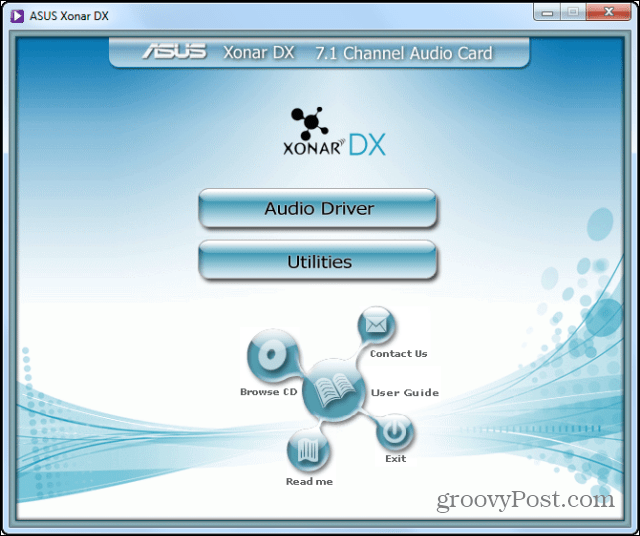
في هذه المرحلة ، ربما سيُطلب منك ذلكإعادة بدء. قبل القيام بذلك ، على الرغم من ذلك ، هناك شيء آخر يجب القيام به. إذا كنت تقوم بالترقية من شريحة الصوت على اللوحة الأم (وأتوقع أن تكون كذلك ، نظرًا لأنك لا تستطيع العثور على اللوحات الأم بالفعل بدون أحد هذه الأيام) ، فيجب عليك تعطيل تلك اللوحة ، فقط لتجنب التعارضات. من السهل القيام به. انتقل إلى الكمبيوتر في قائمة ابدأ وانقر فوقه بزر الماوس الأيمن. انقر فوق خصائص.
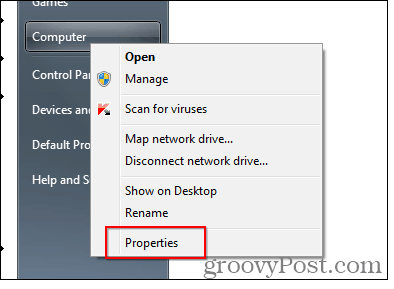
ثم من القائمة اليسرى ، حدد "إدارة الأجهزة".
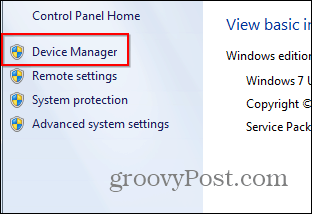
الآن ، ابحث عن شريحة الصوت المدمجة في القائمة ، ضمن أدوات التحكم في الصوت والفيديو والألعاب. إذا كنت لا تعرف أي منها ، فيمكن أن يأتي دليل اللوحة الأم مفيدًا مرة أخرى.
انقر بزر الماوس الأيمن فوقه واضغط على تعطيل. سيُطلب منك التأكيد ، وبعد ذلك يمكنك إعادة التشغيل.
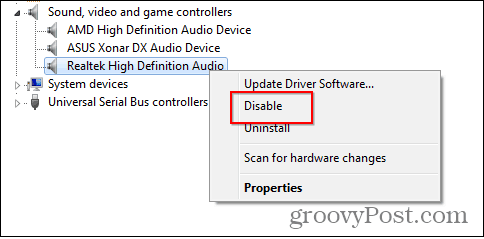
هذا هو! بعد إعادة التشغيل ، يجب أن تعمل الأشياء بشكل جيد ، ويجب أن تكون قادرًا على الاستمتاع ببطاقة الصوت الجديدة والصوت المحسّن بشكل كبير. تأكد من إلقاء نظرة على الأدوات المساعدة لبطاقتك الجديدة ، للتأكد من أن كل شيء يبدو كما تريد.
هل تبحث عن طرق أخرى لشحن الكمبيوتر الخاص بك؟ تحقق من مقالاتنا الأخرى حول ترقية أجهزتها:
- تثبيت ذاكرة جديدة (RAM) في كمبيوتر محمول أو Netbook
- قم بتركيب قرص صلب جديد على جهاز الكمبيوتر الخاص بك
- ترقية محرك الحالة الصلبة للكمبيوتر المحمول (SSD)









![ترقية سعة تخزين Google Picasa ، احصل على بطاقة SDHC مجانية بتقنية Eye-Fi [groovyDeals]](/images/google/upgrade-google-picasa-storage-get-a-free-eye-fi-sdhc-card-groovydeals.png)
اترك تعليقا